Du vil sannsynligvis støte på dette når det er nettverksproblemer
- Hovedårsaken til at prosjektets leketidsopplæring ikke fungerer, er avhengig av tilkoblingsproblem.
- Noen få kontroller på ruteren, modemet og nettverksinnstillingene kan hjelpe deg med å løse problemet.
- Du kan også tilbakestille Project Playtime-appen for å fikse problemet.
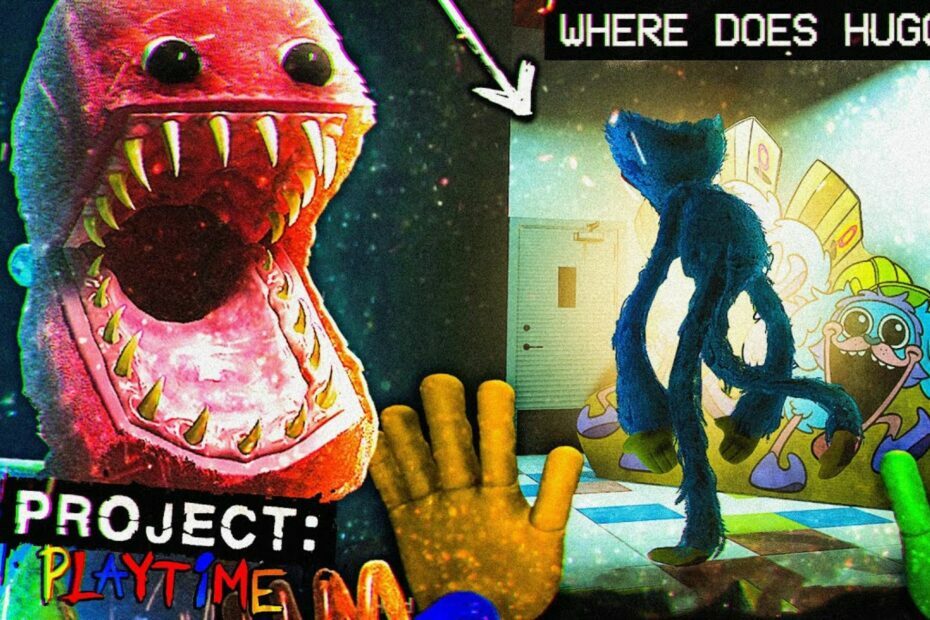
XINSTALLER VED Å KLIKKE LAST NED FILEN
Denne programvaren vil reparere vanlige datamaskinfeil, beskytte deg mot filtap, skadelig programvare, maskinvarefeil og optimalisere PC-en for maksimal ytelse. Løs PC-problemer og fjern virus nå i tre enkle trinn:
- Last ned Restoro PC Repair Tool som følger med patentert teknologi (patent tilgjengelig her).
- Klikk Start søk for å finne Windows-problemer som kan forårsake PC-problemer.
- Klikk Reparer alle for å fikse problemer som påvirker datamaskinens sikkerhet og ytelse.
- Restoro er lastet ned av 0 lesere denne måneden.
Noen av våre lesere har nylig rapportert at Project Playtime-opplæringen ikke fungerer-problemet de møter når de prøver å se hvordan de spiller spillet.
For de fleste, ser på opplæringsprogrammer gjør dem i stand til å lære raskere om hva de kan forvente og hvordan de skal overleve i et spill. Vi vet hvor frustrerende dette kan være hvis Project Playtime-opplæringen ikke fungerer, og vi har gitt noen potensielle rettelser i denne artikkelen.
Hvorfor fungerer ikke Project Playtime-opplæringen?
Selv om tilkoblingsproblemer rapporteres mest som faktoren bak dette problemet, kan det fortsatt være flere andre årsaker til denne feilen. Vi fremhever de viktigste nedenfor:
- Problemer med nettverkstilkobling – For å se spillopplæringen uten noen hikke, må du ha en stabil internettforbindelse. Hvis Internett ikke er riktig tilkoblet, vil du ikke få tilgang til Project Playtime-veiledningen.
- En feil i spillet – Mange spillere ble sittende fast i opplæringen fordi de ikke kunne komme gjennom visse oppgaver. Inntil det blir fikset av utvikleren, vil du bare stå igjen med muligheten til å hoppe over opplæringen
Kan jeg hoppe over Project Playtime-opplæringen?
Ja, trykk på Esc tasten, så trenger du bare å klikke øverst til venstre på operasjonsmenyen (hvor målene vises) og hoppe over den.
I tilfelle noen av disse årsakene er årsaken til problemet, anbefaler vi at du prøver en av løsningene nedenfor.
Hvordan få tilgang til opplæringen i Project Playtime?
Før du deltar i feilsøking eller justeringer av innstillinger, utfør følgende:
- Start datamaskinen, ruteren og modemet på nytt.
- Sjekk om det er noen tilgjengelige oppdateringer for appen.
- Prøv å få tilgang til Project Playtime-veiledningen fra en annen enhet.
- Sjekk Internett-tilkoblingen din.
Hvis ingen av disse løsningene fungerer for deg, kan du utforske de avanserte feilsøkingsmetodene nedenfor for å løse problemet.
1. Oppdater GPU-driverne
- trykk Windows + X tastene for å åpne Hurtigkoblingsmeny og velg Enhetsbehandling.
- Deretter dobbeltklikker du på Skjermadaptere. Høyreklikk på driveren og velg Oppdater driveren.
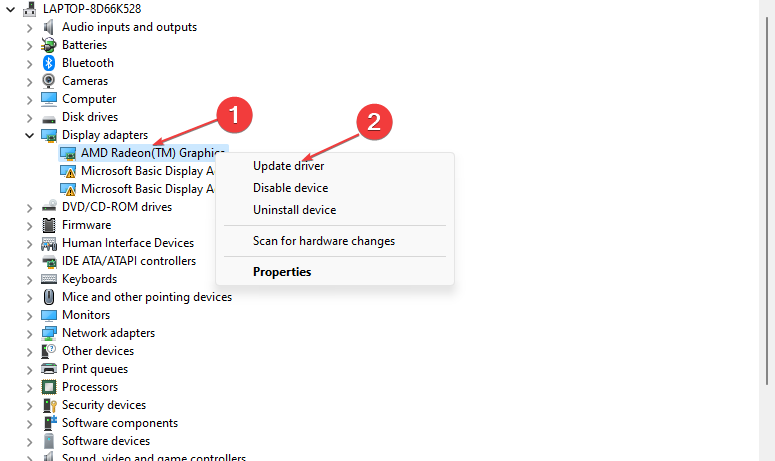
- Velg å Søk automatisk etter drivere.
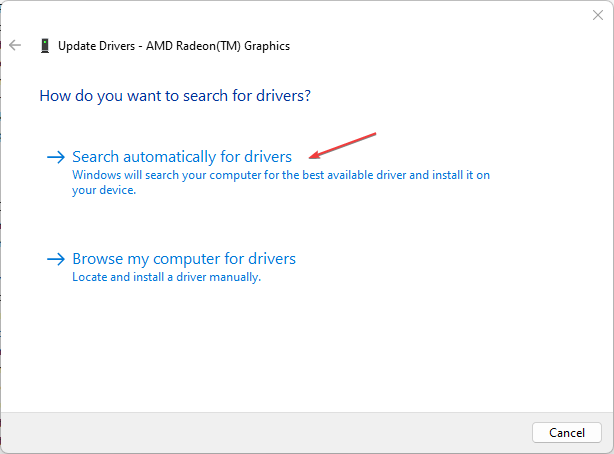
- Start datamaskinen på nytt for å bruke endringer.
Eksperttips:
SPONSERT
Noen PC-problemer er vanskelige å takle, spesielt når det kommer til ødelagte depoter eller manglende Windows-filer. Hvis du har problemer med å fikse en feil, kan systemet ditt være delvis ødelagt.
Vi anbefaler å installere Restoro, et verktøy som skanner maskinen din og identifiserer hva feilen er.
Klikk her for å laste ned og begynne å reparere.
Hvis du bruker den utdaterte grafikkdriveren, kan det hende du ikke får tilgang til Project Playtime-opplæringen. Oppdatering av GPU-driverne bør imidlertid løse problemet. Hvis den ikke gjør det, fortsett til neste reparasjon.
For å være sikker på at alt går greit og unngå alle slags GPU-driverfeil, sørg for å bruke en komplett driveroppdateringsassistent som vil løse problemene dine med bare et par klikk, og vi anbefaler på det sterkeste DriverFix. Følg disse enkle trinnene for å oppdatere driverne på en sikker måte:
- Last ned og installer DriverFix.
- Start programvaren.
- Vent til DriverFix oppdager alle de defekte driverne dine.
- Applikasjonen vil nå vise deg alle driverne som har problemer, og du trenger bare å velge de du vil ha fikset.
- Vent til appen laster ned og installerer de nyeste driverne.
- Omstart din PC for at endringene skal tre i kraft.

DriverFix
Hold din GPU på toppen av ytelsen uten å bekymre deg for driverne.
Besøk nettsiden
Ansvarsfraskrivelse: dette programmet må oppgraderes fra gratisversjonen for å utføre noen spesifikke handlinger.
2. Deaktiver overleggsprogrammer
- Åpne Steam-klient og naviger til Bibliotek.
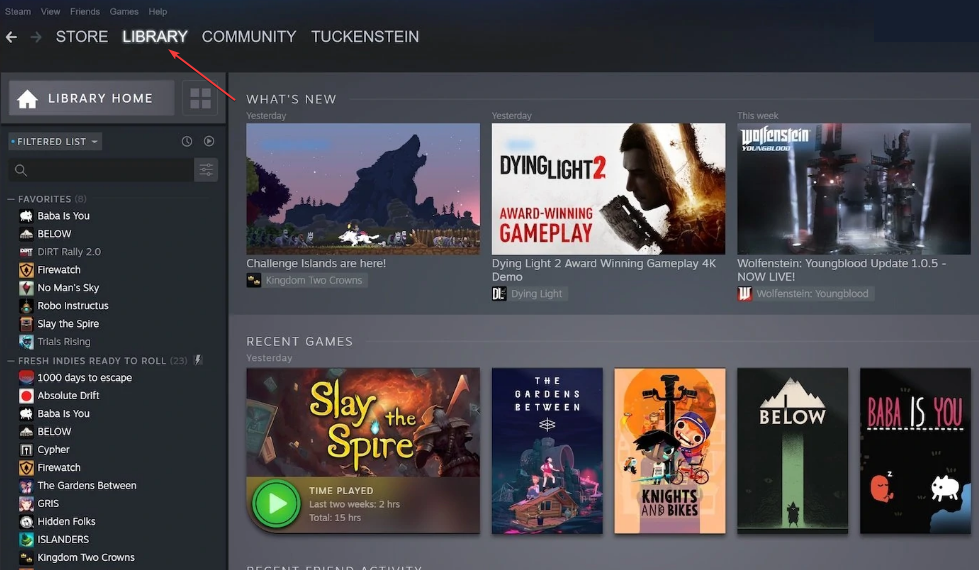
- Høyreklikk på Prosjektspilletid, og velg deretter Egenskaper.
- Naviger til Generell delen og bare fjern merket for Aktiver Steam Overlay avmerkingsboksen.
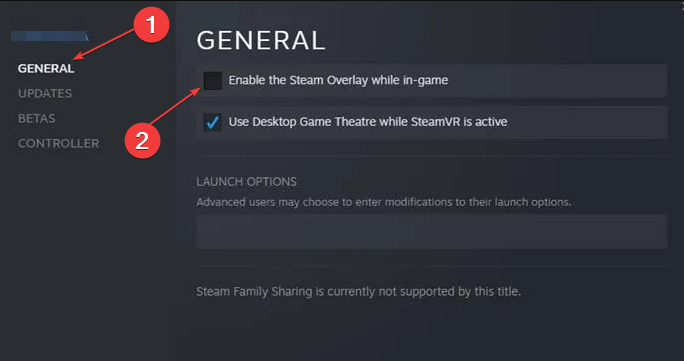
- Gå tilbake til Bibliotek og prøv å få tilgang til opplæringen i Prosjektspilletid.
Noen berørte spillere har rapportert at deaktivering av Steam-overlegget på deres Windows-PC har vist seg å være en enkel løsning på at opplæringen for prosjektspilletid ikke fungerer.
- Fix: Excel lagerdatatype vises ikke
- Xbox Remote Play har knitrende lyd: 5 måter å reparere den på
- Sea of Thieves fortsetter å krasje? Slik stopper du det
- JavaScript-haug tom for minne-feil: årsaker og hvordan du fikser
3. Deaktiver antivirus og brannmur
- Venstreklikk på Start meny, type brannmur i søkefeltet, og klikk på Windows Defender brannmur.
- Fra venstre rute klikker du på Slå Windows-brannmuren på eller av.
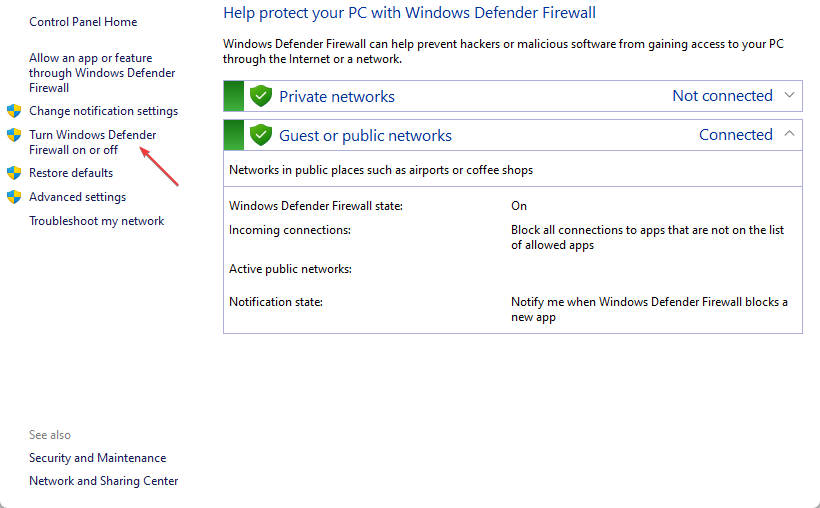
- Plukke ut Slå av Windows-brannmuren for Innstillinger for privat, domene og offentlig nettverk.
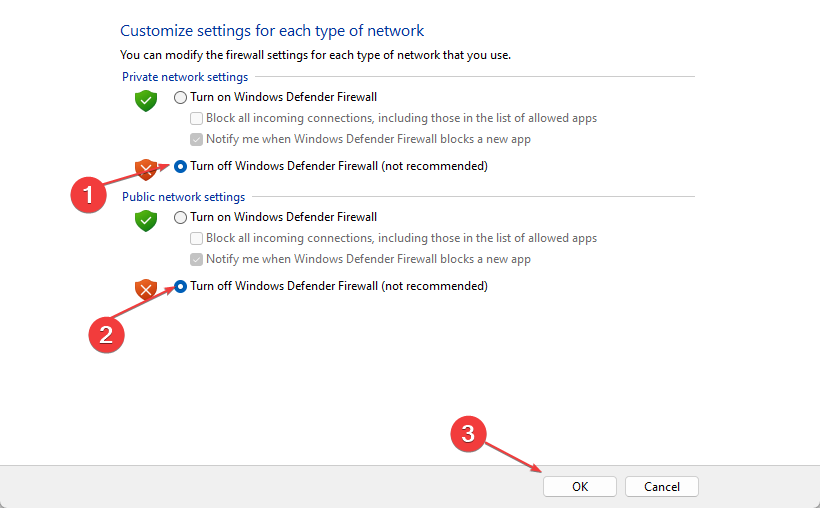
- Start datamaskinen på nytt for at endringene skal tre i kraft.
Etter å ha deaktivert Windows-brannmuren, må du deaktivere Windows Defender (systemets antivirusprogram) ved å følge trinnene nedenfor:
- trykk Windows nøkkel, søk etter Windows-sikkerhet, og start den.
- Klikk på Virus- og trusselbeskyttelse og klikk på Administrer innstillinger.
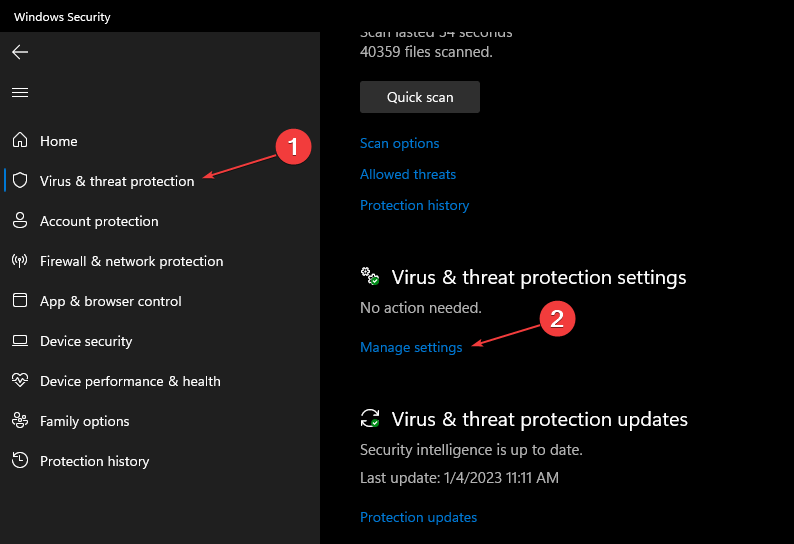
- Deretter slår du av Sanntidsbeskyttelse alternativ.
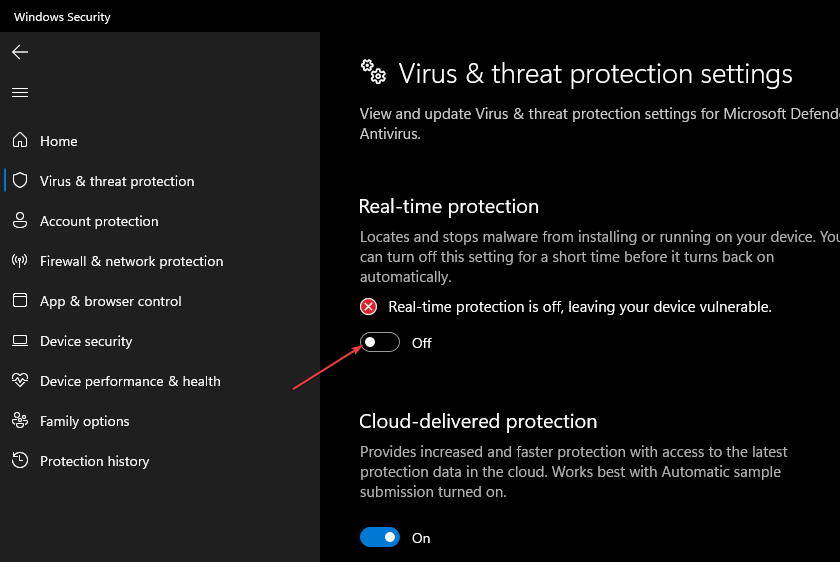
- Til slutt, sørg for at PC-en din bruker endringer.
Hvis du i alle fall bruker et tredjeparts antivirusprogram, sørg for å slå det av manuelt ved å bruke Systemkonfigurasjonsverktøy.
4. Tilbakestill Project Playtime
- trykk Windows + X tastene for å få tilgang til appene dine og velg Installerte apper.
- Lokaliser Prosjektspilletid og klikk på alternativer ikon. Klikk deretter påAvanserte alternativer.
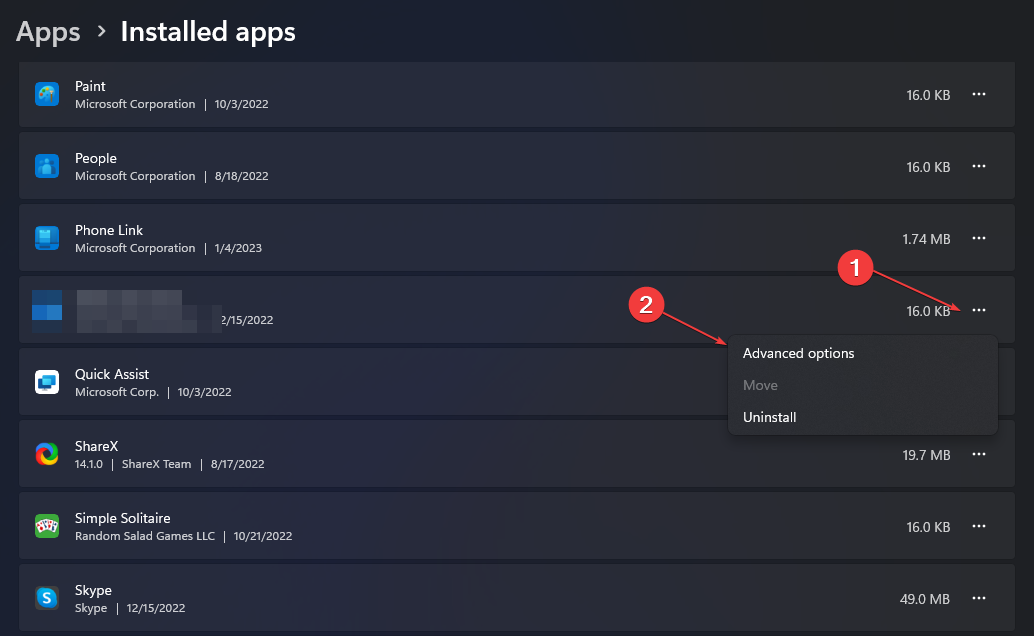
- Deretter velger du Nullstille og klikk Nullstille å bekrefte.
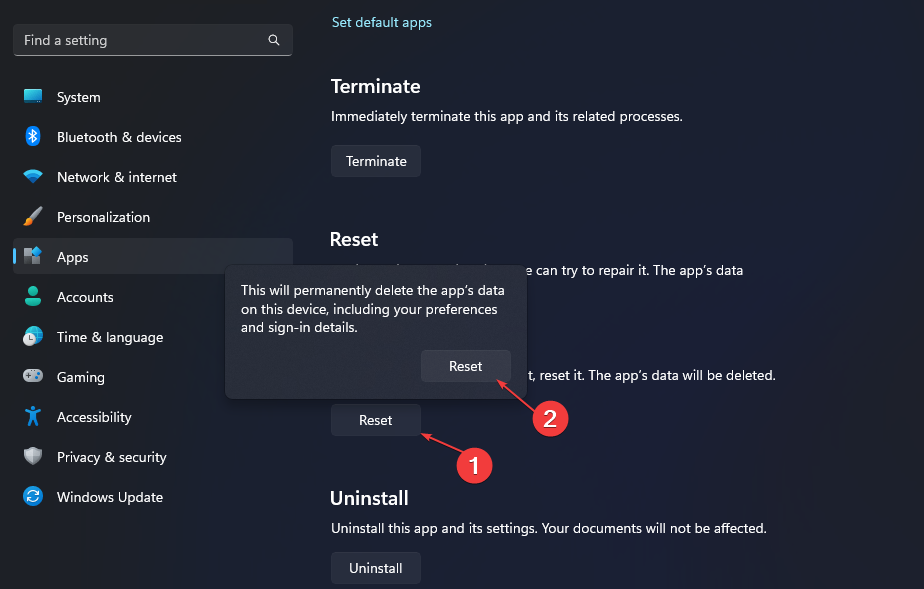
Når du er ferdig, start PC-en på nytt og sjekk om du nå har tilgang til Project Playtime-veiledningen.
Sørg for at du prøver hver av disse rettelsene etter hverandre for å finne ut hvilken som løser problemet. I tillegg, hvis Project Playtime klarer ikke å koble til serveren, kan du få hjelp her.
Du kan bruke kommentarfeltet nedenfor for spørsmål eller forslag.
Har du fortsatt problemer? Løs dem med dette verktøyet:
SPONSERT
Hvis rådene ovenfor ikke har løst problemet, kan PC-en oppleve dypere Windows-problemer. Vi anbefaler laster ned dette PC-reparasjonsverktøyet (vurdert Great på TrustPilot.com) for enkelt å løse dem. Etter installasjonen klikker du bare på Start søk og trykk deretter på Reparer alle.
![Korriger: Antivirusblokkerende EXE-filer [Ekskluderingsveiledning]](/f/0b2aaa2afed80065db252a05de7d7a05.jpg?width=300&height=460)
